
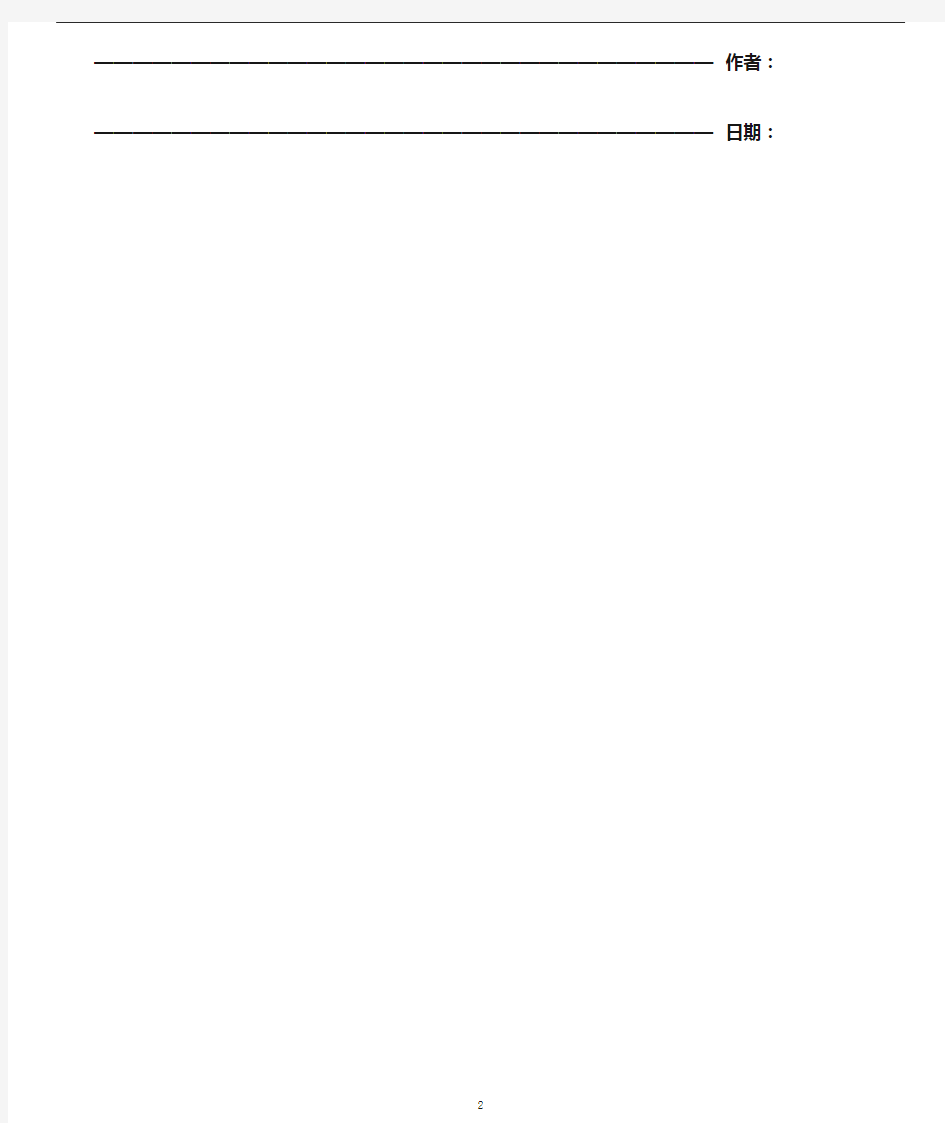
新手用PS如何修改图片尺寸一学就会
————————————————————————————————作者:————————————————————————————————日期:
2
这个只针对新手,里面所描述的都是细节问题哦,这个是我自己根据自己的实践来定制的步骤,绝对你学完就会了。下面我们以100x100像素的尺寸为例子
第一、打开PS(确保原图尺寸和你所需要修改的尺寸是等比的。横的尺寸无法修改成竖的)第二、新建一个你需要修改的尺寸。“文件”—“新建”,就会出来下面这个对话框,然后在第三、宽、高填上自己所需修改的尺寸(100x100)(后面把这个称作新图)选好后点击确定。
第三、把自己需要修改的文件(后面把这个称作原图)拖到PS里面来,或者在“文件”—“打开”选择你所需要需改的图片(原图),弄好之后是这样的。
第四、把原图独立出来,操作如下图(鼠标放在玫瑰蜜桃(原图),点击鼠标左键,往右移
出来)就出现两张图
第五、让画面处于移动工具位置如图
第六、把原图直接拉进新图,然后同时按住“CTRL+T”然后放开,状态如下图:
第七、同时按住“Shift+Alt”利用鼠标调整图片的大小。或者按住Shift。“Shift+Alt”是等比放大或者缩小,只按Shift时单边放大或者缩小。
第八、调整好了之后,把鼠标放在边框内然后双击就好了
第九、保存。“文件”-“存储为”在弹出的对话框中填好图片名称和格式,点击保存
第十、最后确认好大小是否还有需要需改的,一般情况下内存都不会很大。确定即可。
是不是很容易呢,如果你学会了就给我一个五星哦。